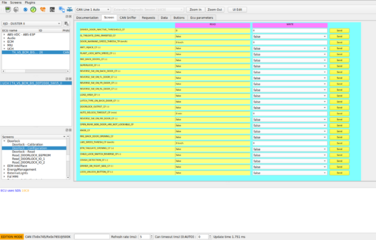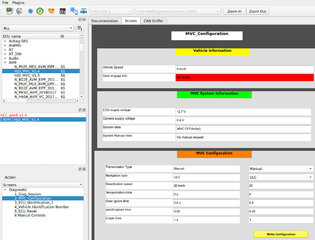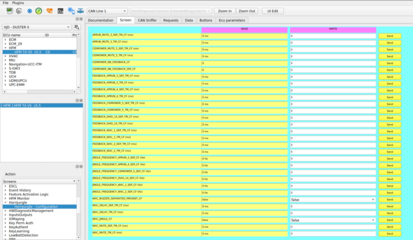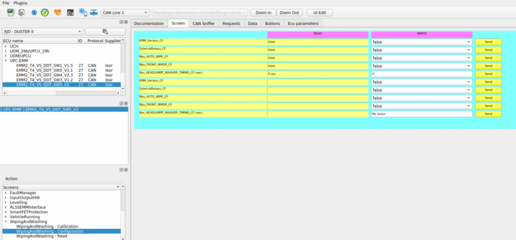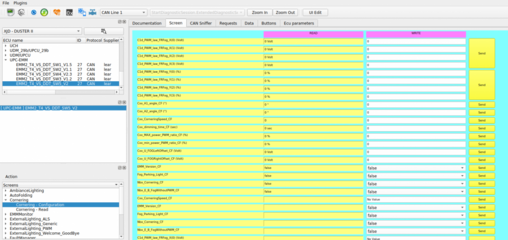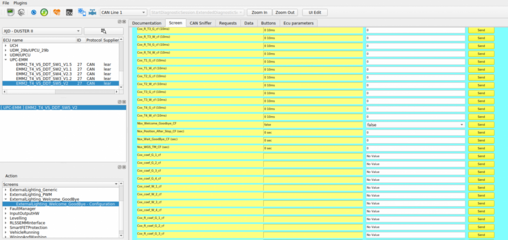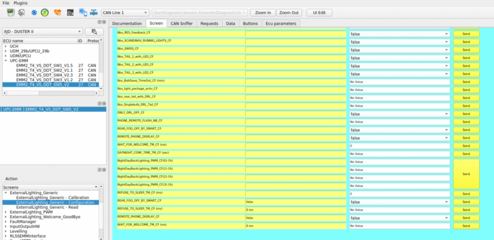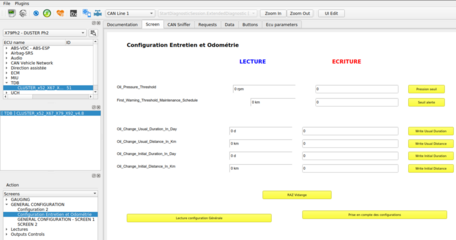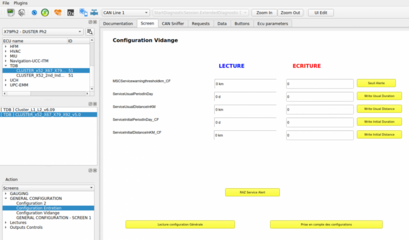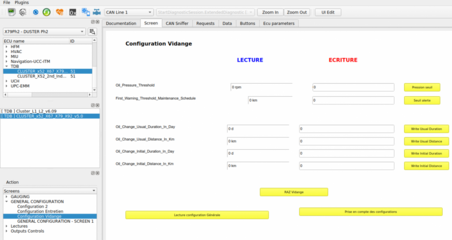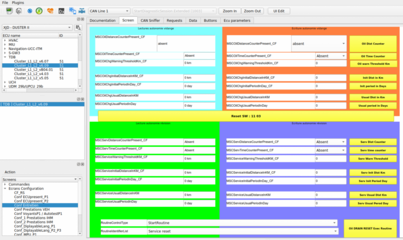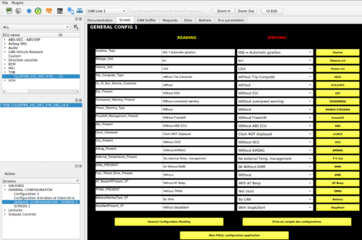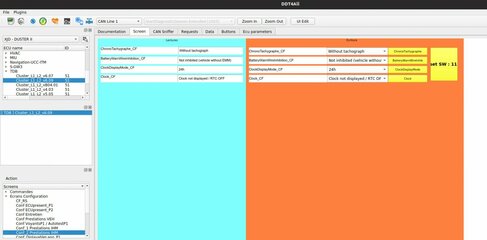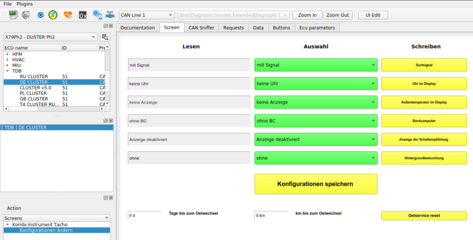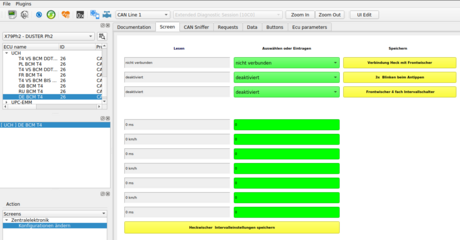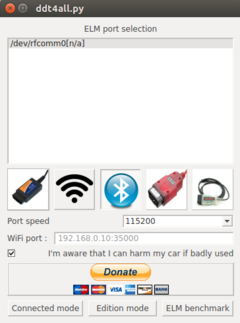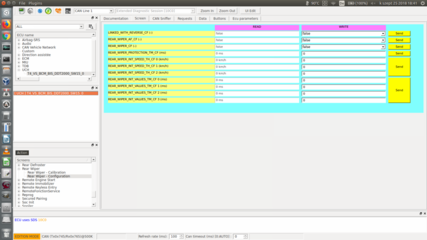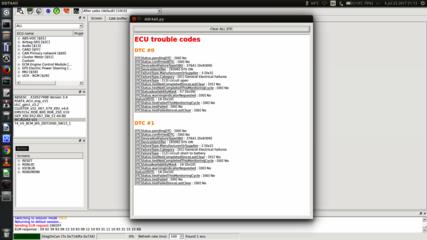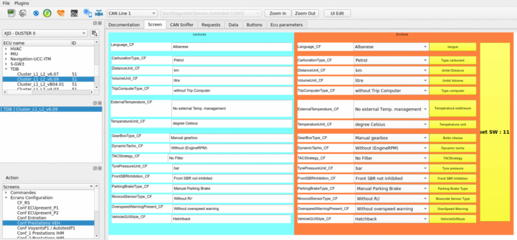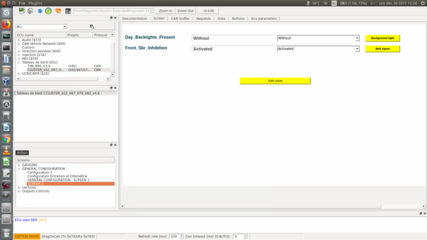App installieren
So wird die App in iOS installiert
Folge dem Video um zu sehen, wie unsere Website als Web-App auf dem Startbildschirm installiert werden kann.
Anmerkung: Diese Funktion ist in einigen Browsern möglicherweise nicht verfügbar.
Du verwendest einen veralteten Browser. Es ist möglich, dass diese oder andere Websites nicht korrekt angezeigt werden.
Du solltest ein Upgrade durchführen oder einen alternativen Browser verwenden.
Du solltest ein Upgrade durchführen oder einen alternativen Browser verwenden.
Funktionen mit ddt4all freischalten/konfigurieren
- Autor lajo
- Datum Erstellung
Man kann in der UCH (T4_VS_BCM...) unter Doorlock, Doorlock - Configuration folgende Parameter ändern.
Geschwindigkeit für Warnung für offene Türen: "DOOR_WARNING_SPEED_THRESH_TP (km/h)"
Geschwindigkeit für automatisches Türverriegeln: "LWS_SPEED_THRESH_CF (km/h)"
Timeout für automatisches Türverriegeln (wenn man keine Tür öffnet): "AUTO_RELOCK_TIMEOUT_CF (min)"
Beispielvideo von Cardriver-911:
YouTube Video
Die Abschaltgeschwindigkeit kann zwischen 0 und 50 km/h gesetzt werden. Wie man sich mit dem MVC Steuergerät verbindet, ist hier beschrieben: MediaNav (Evolution) konfigurieren.
Im MVC Steuergerät (HJD_MVC...) unter Diagnostic, 2_MVC_Configuration, den Parameter "Deactivation speed" ändern und rechts unten "Write Configuration" drücken, dann unter 5_ECU_Reset ein Hardware Reset ausführen.
Hinweis: da ich keinen Duster2 habe, kann ich diese Änderungen nicht testen. Die Anleitung basiert auf den Erfahrungen und Berichten aus dem Forum.
Im Handsfree Steuergerät (T4_VS_HFM_2_DDT...) unter HornJungle, HornJungle - Configuration, den Parameter "WAC_JINGLE_CF" auf "false" setzen und rechts "Send" drücken.
Der Hupton kann auch verkürzt werden, indem man die Werte der Parameter "FEEDBACK_WAC_1_TM_CF (ms)" (erster Hupton) und "FEEDBACK_WAC_2_TM_CF (ms)" (zweiter Hupton) reduziert. Unter 5 ms wird nicht gehupt.
Die Zeitspanne zwischen den Huptönen kann mit "WAC_MUTE_TM_CF (ms)" geändert werden.
Im Duster2 wird ein Energiemanagement Steuergerät (EMM) verbaut, welches über ein paar aus Werk deaktivierte aber aktivierbare Funktionen verfügt.
Hinweis: da ich keinen Duster2 habe, kann ich diese Freischaltungen nicht testen. Die Anleitung basiert auf den Erfahrungen von @mike und @Citronengelb.
Regensensor aktivieren
Der Regensensor kann nur in Autos, wo der Lichtsensor in den Rückspiegel integriert ist, aktiviert werden. Die Sensitivität kann mangels passenden Wischerhebels nicht geregelt werden.
Im EMM Steuergerät (EMM2_T4_VS_DDT...) unter WipingAndWashing, WipingAndWashing - Configuration, den Parameter "Nbx_AUTO_WIPE_CF" auf "true" setzen und rechts "Send" drücken.
Abbiegelicht aktivieren / Nebelscheinwerfer als Parklicht einsetzen
Im EMM Steuergerät (EMM2_T4_VS_DDT...) unter Cornering, Cornering - Configuration, den Parameter "Nbx_Cornering_CF" bzw. "Fog_Parking_Light_CF" auf "true" setzen und rechts "Send" drücken.
Coming Home / Leaving Home Licht aktivieren
Die Funktion ist in Autos mit Keyless Entry & Go werksseitig aktiviert, aber sie kann auch in Autos ohne Keyless aktiviert werden.
Im EMM Steuergerät (EMM2_T4_VS_DDT...) unter ExternalLighting_Welcome_Goodbye, ExternalLighting_Welcome_Goodbye - Configuration, den Parameter "Nbx_Welcome_Goodbye_CF" auf "true" setzen und rechts "Send" drücken.
Skandinavienschaltung aktivieren
Diese Funktion schaltet die Rückleuchten ein, wenn das Tagfahrlicht an ist.
Im EMM Steuergerät (EMM2_T4_VS_DDT...) unter ExternalLighting_Generic, ExternalLighting_Generic - Configuration, den Parameter "Nsx_real_tail_with_DRL_CF" auf "1" setzen und rechts "Send" drücken.
Man kann das Gerät aus dem Virgin-Zustand ("System not configured. Please connect Diag tool.") mit dd4all rausholen. Wie man sich mit dem MediaNav verbindet, ist in diesem Beitrag beschrieben: MediaNav (Evolution) konfigurieren.
Das Schreiben der akustischen Parameter (siehe unten) geht mit den meisten billigen ELM327-Adapter nicht, da diese nicht leistungsfähig genug sind. In diesem Fall kann man z. B. den OBDLink SX nehmen.
Um die Gerätekonfiguration wiederherzustellen muss man alle Bildschirme unter "1 - Configuration" durchblättern und schauen, ob Werte fehlen oder auf Grundeinstellung stehen. Am besten einfach alles neu auf die richtigen Werte setzen.
Hier gibt es Beispielwerte für die akustischen Parameter (Tuning parameters/SPVR parameters/SPCX Car Play Parameters), die aus einem ULC1 (MediaNav Classic), ULC2 (MediaNav Evolution bis 7.0.5), ULC3 (MediaNav Evolution ab 8.0.5) bzw. ULC4 (MNE V2 / late 2018) ausgelesen wurden: Acoustic parameters ULC1 ULC2 ULC3 ULC4.txt
"Last AfterSales Operation Date" darf nicht auf 00/00/00 bleiben, irgendein Datum muss man eintragen.
Wenn alle Werte gesetzt sind, einmal bei "12 - ECU configuration" auf "Write All" und dann auf "Reset Hard" drücken. Wenn die Konfiguration tatsächlich komplett ist, erscheint die Meldung "Complete System Configure. Please wait." und das Gerät startet neu. Es gibt alle paar Sekunden ein lautes Beep aus, bis es nach kurzer Zeit nach dem Entsperrcode fragt, dann ist wieder Ruhe.
Logan/Sandero/Duster/Dokker/Lodgy:
Seit März 2017 (Tachosoftwareversion 13.00) gibt es im Tacho vier Parameter für den Ölwechsel:
- Intervall in km (Oil_Change_Initial_Distance_In_Km)
- Intervall in Tagen (Oil_Change_Initial_Duration_In_Day)
- verbleibende km (Oil_Change_Usual_Distance_In_Km)
- verbleibende Tage (Oil_Change_Usual_Duration_In_Day)
Im Tacho (CLUSTER_x52...) unter GENERAL CONFIGURATION, Configuration Entretien et Odometrie (oder Configuration Vidange), den gewünschten Parameter ändern, rechts "Write..." drücken und den Tacho mit "Prise en compte des configurations" neustarten.
Man kann auch die verbleibenden km / Tage mit der Taste "RAZ Vidange" auf ihre definierten Ausgangswerte zurücksetzen.
In den neuesten Tachos sind die Zähler für Ölwechsel und Wartung getrennt:
Oil_Change_Initial_Distance_In_Km / ServiceInitialDistanceInKM_CF
Oil_Change_Initial_Duration_In_Day / ServiceInitialPeriodInDay_CF
Oil_Change_Usual_Distance_In_Km / ServiceUsualDistanceInKM
Oil_Change_Usual_Duration_In_Day / ServiceUsualPeriodInDay
Duster2 (auch Sandero3/Logan3/Jogger?):
Beim Duster2 befinden sich alle Parameter im Tacho (Cluster_L1_L2) unter Ecrans Configuration, Conf Entretien. Man kann wie bei Gen. 2. acht Werte setzen: Intervall und verbleibende Tage/km sowohl für den Ölwechsel (Vidange) als auch für die Wartung (Révision). Das Zurücksetzen der Zähler auf ihre Ausgangswerte ist komplizierter (Funktion Oil drain reset bzw. Service reset aus der RoutineIdentifierList wählen und mit der Taste Oil DRAIN RESET Exec Routine ausführen. Es scheint einfacher zu sein, die Werte im Bordcomputermenü zurückzusetzen.
Logan/Sandero/Duster/Dokker/Lodgy:
Im Tacho (CLUSTER_x52...) unter GENERAL CONFIGURATION, GENERAL CONFIGURATION - SCREEN 1, den Parameter "Clock_Present" / "External_Temperature_Present" ändern, rechts "CLOCK" / "T°C Ext" drücken und den Tacho mit "Prise en compte des configurations" neustarten.
Werte für die Temperatur:
- External Temp. Measurement and Display: Temperatur angezeigt und in den CAN-Bus geschickt (so dass sie im MediaNav angezeigt werden kann, wenn ein BIC eingebaut ist)
- External Temp. measurement: Temperatur nicht angezeigt aber in den CAN-Bus geschickt
- External Temp. displayed: Temperatur angezeigt aber nicht in den CAN-Bus geschickt
- No external Temp. management: Temperatur nicht angezeigt und nicht in den CAN-Bus geschickt.
Duster2 (auch Sandero3/Logan3/Jogger?):
Die entsprechenden Parameter befinden sich im Tacho (Cluster_L1_L2...) unter Ecrans Configuration, Conf_2 Prestations IHM ("Clock_CF") bzw. Ecrans Configuration, Conf Prestations VEH ("ExternalTemperature_CF"). Auch hier muss man zuerst den gewünschten Wert auswählen, die Taste rechts daneben drücken und dann den Tacho mit "Reset SW: 11 03" neustarten.
Software
Die aktuelle Version des Programms befindet sich immer unter diesem Link: master.zip.
Das ist nur das ddt4all Programm selbst, man braucht zusätzlich noch Python 2.7 und PyQt 4.8 oder 5.7+ installiert haben, damit es läuft. Unterstützte Betriebsysteme sind Windows, Linux, MacOS und Android. Für Windows gibt es auch einen Installer mit allen Komponenten hier (ddt4all-installer.exe): releases.
ECU-Datenbank
Wenn das Programm schon läuft, braucht man noch die ECU-Datenbank wo definiert ist, welches Steuergerät welche Kommandos versteht. .xml-Dateien muss man ins ecus Verzeichnis kopieren, .json-Dateien ins Archiv ecu.zip.
Am einfachsten (für Windows) nimmt man dieses komplette, regelmässig aktualisierte Paket mit ddt4all, Python und ECU-Datenbank: ddt4all aktualisiertes Thema.
Deutsche Version mit den wichtigsten Funktionen
Bei dem Link oben gibt es auch eine Dacia-Version mit den häufig verwendeten Funktionen des Tachos und der UCH auf Deutsch (ddt4all Dacia.exe):
Kompatible OBD-Adapter
Die folgenden Adapter werden unterstützt:
- ELM327 (USB, Bluetooth oder Wifi). Der Chip PIC18F25K80 ist erforderlich.
- OBDLink SX
- ELS27
Es gibt ein Thema zu kompatiblen Adaptern hier.
Details über die zu unterstützenden AT-Befehle gibt es hier.
Im Hauptbildschirm gibt es einen ELM Benchmark, mit dem man die Fähigkeiten des Adapters auswerten kann.
Konfigurationsänderungen bei Sandero3/Logan3/Jogger
Diese Autos verfügen über ein Sicherheitsmodul, welches Konfigurationsänderungen blockiert. Um diese Sperrung aufzuheben, hat man folgende Möglichkeiten:
- Eine Änderung in der Werkstatt durchführen lassen (z. B. Sprache Instrumententafel auf deutsch, Firmwareupdates). Während die Verbindung offen ist (z. B. Zündung nicht ausschalten), kann man Änderungen machen.
- Entsperr-Software bei Renault kaufen.
- CAN-Leitungen hinter dem Sicherheitsmodul anzapfen.
Mehr Details: ddt4all Erfahrungen
Verbindungsprobleme unter Windows
Wenn die Verbindung mit dem Auto nicht klappt, soll man den seriellen Treiber überprüfen oder mit deaktivierter Antivirus-Software versuchen.
Eine mögliche Lösung für USB Interfaces mit Prolific Pegelwandler: Prolific USB-to-Serial Fix.
Installation unter Linux
Man muss die notwendigen Python Pakete installieren:
'sudo apt install python-pyqt5 python-pyqt5.qtwebkit' oder
'sudo apt install python-qt4'
Wenn man einen Bluetooth Adapter hat, muss man einen virtuellen seriellen Port für den ELM327 erzeugen:
'sudo rfcomm bind /dev/rfcomm0 AA:BB:CC:11:22:33 1' wo AA:BB... die BT-Addresse des ELM ist.
Sowohl für USB als auch für Bluetooth Adapter muss man den User in die Gruppe 'dialout' aufnehmen, so dass man Zugriff auf den seriellen Port hat:
'sudo usermod -a -G dialout <userName>' und dann aus/einloggen.
Eine Anleitung zur Installation des FTDI-Treibers ist hier.
Installation unter MacOS
Siehe diese und diese Anleitung.
Android
ddt4all gibt es jetzt auch für Android: Android port
Seit Version 1.81 ist die Funktionalität nicht auf Lesen beschränkt. Die Datenbank (ecu.zip) muss in zipped JSON Format aufs Handy kopiert werden (z. B. in den Root des internen Speichers /storage/emulated/0).
Benutzung
Man muss zuerst den Bluetooth/USB/Wifi-Port auswählen, die Risiken akzeptieren und die Verbindung starten.
Wenn es geklappt hat, kann man entweder die ECUs mittels CAN-Scan detektieren (Lupe-Icon) oder das gewünschte ECU manuell aus der Liste oben per Doppelklick auswählen. Mit der Dropdown-Liste neben der Lupe kann man die ECU-Liste auf die für das gewünschte Modell passende ECUs reduzieren. Das Auswählen des Fahrzeugtyps hilft auch die Verwirrung zu vermeiden, welche Beispielbilder in dieser Anleitung auf das eigene Fahrzeug zutreffen. Dann im mittleren Fenster noch einmal das ECU anklicken, um die Liste der Bildschirme unten anzeigen zu lassen.
Man darf nur dann eine Einstellung ändern, wenn das Programm dort einen (sinnvollen) Wert auslesen kann, und nicht NO DATA oder ERROR anzeigt. Vor der Änderung muss man in den Expertenmodus wechseln (Einstein-Icon).
Fehlerspeicher nach Änderungen auslesen
Die meisten Steuergeräte müssen nach Parameteränderungen mittels Software- oder Hardwarereset zurückgesetzt werden, damit die Änderungen wirksam werden. Man sollte danach die Fehlerspeicher aller Steuergeräte auslesen, da es zu Fehlereinträgen kommen kann, wenn bestimmte Daten im CAN-Bus nicht verfügbar sind, während das Steuergerät neustartet.
Dies kann man mit der "Read DTC" Taste (orangefarbiges Herz) machen und dann die Fehler mit "Clear ALL DTC" löschen. Man muss es für jedes Steuergerät einzeln machen:
Ein besseres Tool für das Auslesen/Löschen von Fehlern ist PyRen (Website, Download). Hier kann man nach dem Verbinden mit dem Auto mit einem Befehl (Rescan errors) eine Übersicht der Anzahl der Fehler in allen Steuergeräten bekommen, und auch die Fehlerbezeichnungen werden auf Deutsch angezeigt (wenn die Sprache entsprechend gesetzt ist):

Logan/Sandero/Duster/Dokker/Lodgy:
Im Tacho (CLUSTER_x52...) unter GENERAL CONFIGURATION, SCREEN 2, den Parameter "Front_Sbr_Inhibition" auf "De-activated" setzen, rechts "Belt signal" drücken und den Tacho mit "Soft reset" neustarten.
Da SCREEN 2 nicht Bestandteil der originellen Datenbank ist, muss man eine Version verwenden, wo er nachgepflegt wurde, oder die "ddt4all Dacia.exe" von hier: ddt4all aktualisiertes Thema.
Duster2 (auch Sandero3/Logan3/Jogger?):
Im Tacho (Cluster_L1_L2) unter Ecrans Configuration, Conf Prestations VEH, den Parameter "FrontSBRInhibition_CF" auf "Front SBR inhibited" setzen, rechts "Front SBR Inhibition" drücken und den Tacho mit "Reset SW: 11 03" neustarten.
Im Tacho (CLUSTER_x52...) unter GENERAL CONFIGURATION, SCREEN 2, den Parameter "Day_Backlights_Present" auf "With" setzen, rechts "Background light" drücken und den Tacho mit "Soft reset" neustarten.
Da SCREEN 2 nicht Bestandteil der originellen Datenbank ist, muss man eine Version verwenden, wo er nachgepflegt wurde, oder die "ddt4all Dacia.exe" von hier: ddt4all aktualisiertes Thema.